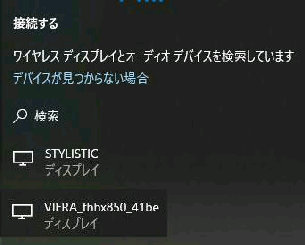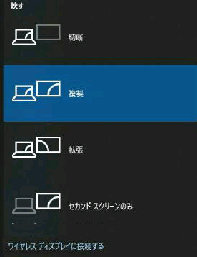● VIERA を PC の拡張ディスプレイにする
PC で クイックアクションの 「接続」 を
クリックすると、左図 「接続する」 画面が
表示されます。
接続が成功し、VIERA にミラーリングして
いるときの 「接続する」 画面です。
VIERA が ディスプレイとして検索され
たらクリックすると接続が開始されます。
(接続名 VIERA_thhx850_41be)
ここで 「プロジェクションモードの変更」 を
クリックすると、プロジェクションモードの
メニューが表示されます。
PC の VIERA へのミラーリングが成功
した後、プロジェクションモードの変更で
VIERA を拡張ディスプレイにできます。
←プロジェクション
モードの変更
「プロジェクションモードの変更」 メニューがデスクトップ
画面の左側に表示されます。
■ 切断/接続が終了する
■ 複製/ミラーリング(PC と VIERA に同じ画面が表示)
■ 拡張/画面が PC と VIERA に広がる
■ セカンドスクリーンのみ/
VIERA にのみ表示され、接続元 PC はブランク
■ VIERA_thhx850_41be 接続済み-複製
と表示されます。
尚、アクションセンター クイックアクションの 「表示」
ボタンを押すことでも表示されます。
《 Windows 10 バージョン20H2 画面 》